Aktiválja a Windows 10 licencet a Microsoft Chat támogatáson keresztül

Ha átmásolja a Windows 10 licencet egy új számítógépre, vagy újra aktiválnia kell a Windows kulcsot, akkor itt olvashatom a Microsoft Chat támogatás használatával kapcsolatos tapasztalataimat.
A Microsoft továbbra is bekapcsolja a termék aktiválásátA Windows 10 a kalózkodás megelőzésére. A Windows 10 új, kényelmes csevegési lehetőséget kínál a termék aktiválásához. Ha frissít egy aktivált Windows 7-ről vagy a Windows 8.1-ről, akkor a Windows 10 automatikusan aktiválódik. Ha átmásolja a Windows 10 licencet egy új számítógépre, és rendelkezik internetkapcsolattal, akkor aktiválhatja a csevegési támogatást.
Aktiválja a Windows 10 alkalmazást a Csevegés támogatás segítségével
A Windows 10 telepítése után nyomja meg a gombot Windows billentyű + R azután típus: slui majd nyomja meg az Enter billentyűt.
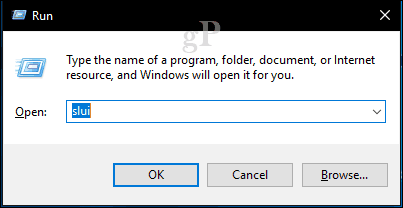
Ez a művelet elindítja az aktiváló varázslót. Válassza ki országát vagy régióját, majd kattintson a Tovább gombra.
Ezután a Telepítési azonosító képernyőn felkérjük, hogy hívja fel a képernyőn felsorolt telefonszámot. Ha aktív internetkapcsolata van, használhatja az új csevegési lehetőséget.
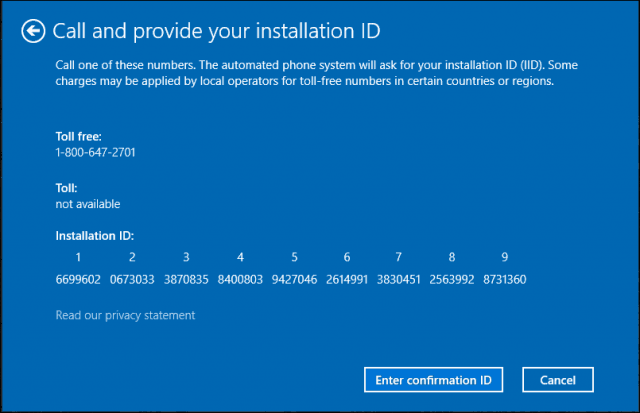
Kattintson a Start gombra, és induljon a Minden alkalmazás> Kapcsolatfelvétel az ügyfélszolgálattal.
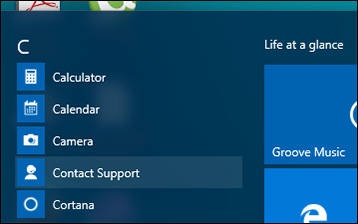
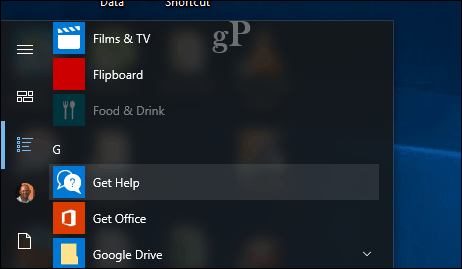
A csevegési támogatást a böngészőjével is elindíthatja. Menjen tovább a Microsoft kapcsolatfelvétel weboldalra, majd kattintson a Fogj neki gomb.
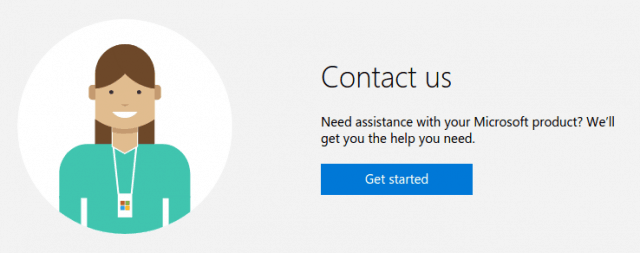
típus teszt a csevegőablakban, majd nyomja meg a gombot Belép. Kattints Nem ha válaszra kéri.
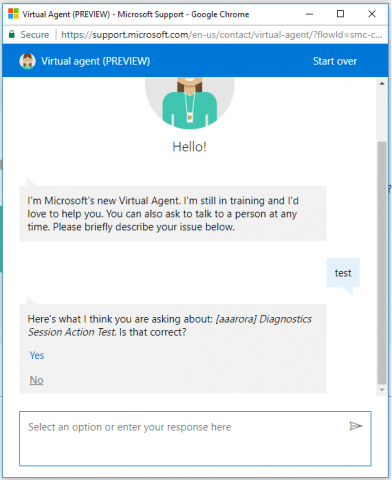
Kattints Nem ismét kattintson, majd kattintson a gombra beszélj valakivel.
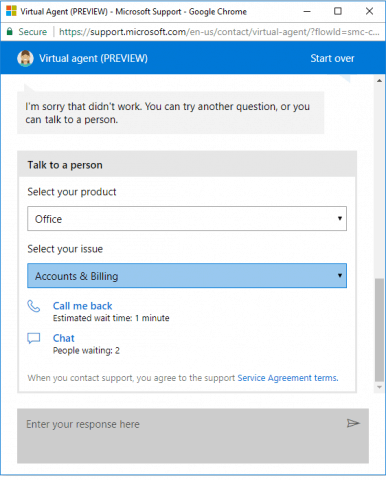
A Get Gelp használata a Windows 10 rendszerben
Kattints Szolgáltatások és alkalmazások majd kattintson a gombra ablakok.
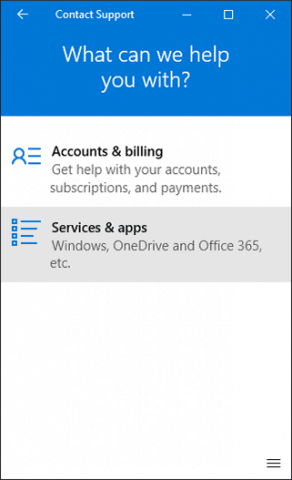
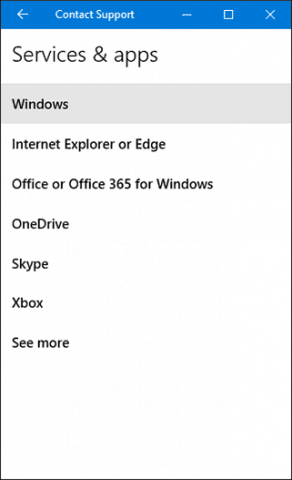
Kattints Felállítása majd kattintson a gombra Csevegjen online a Microsoft Answer Tech segítségével.
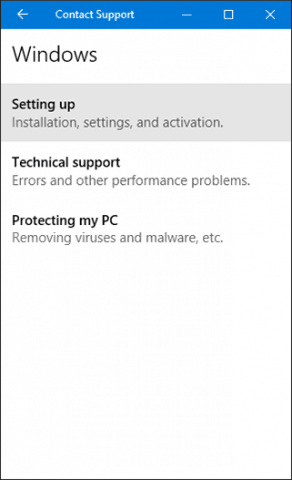
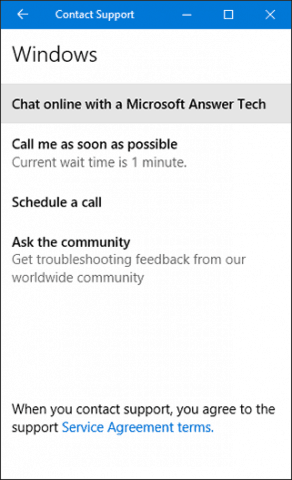
Várjon, amíg csatlakozik a Microsoft Answer Tech-hez.
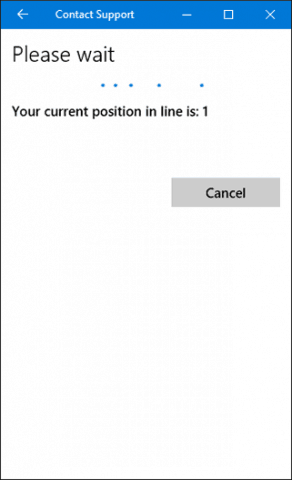
Miután felhívta Önt a telefonos ügynök, magyarázza el problémáját. Ebben az esetben újra aktiválni akarom a Windows 10 rendszert. Felkérhetjük, hogy adja meg a Windows 10 termékkulcsát.
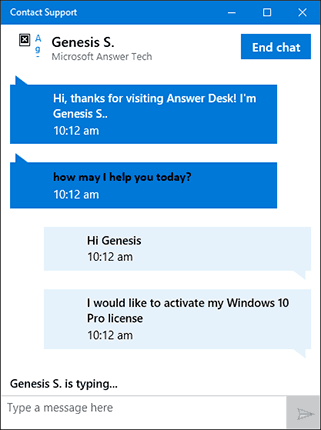
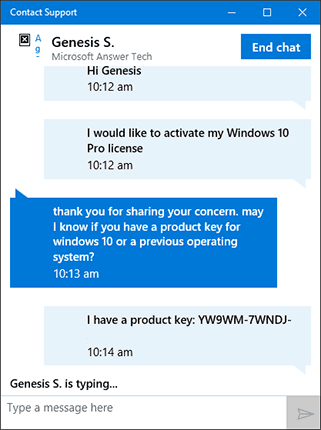
Ha a Windows 10 licencet újraaktiválja,feltétlenül tisztázza az ügynöknek, akinek engedélyt szeretne újraaktiválni. Adja meg az aktiválási varázsló korábban létrehozott telepítési azonosítóját. A telepítési azonosító ellenőrzése után megkapja a megerősítő azonosítóját.
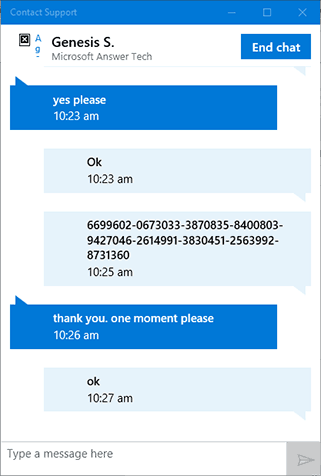
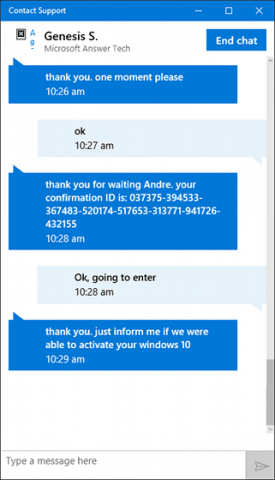
Folytassa a megerősítő azonosító megadásával, majd kattintson a gombra Aktiválja a Windows rendszert. És jól kell menned!
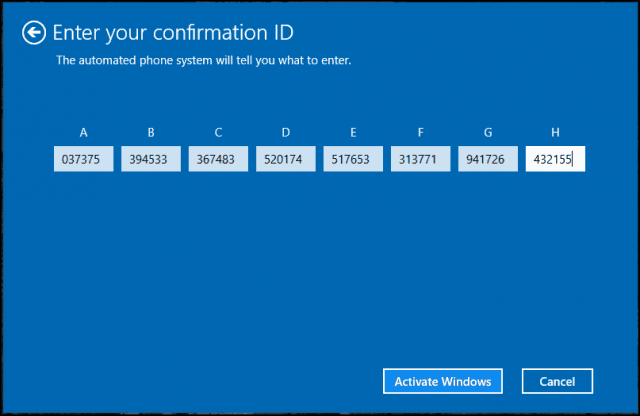
Tudod, hogy az ügynök megtudja, hogy a probléma megoldódott, majd zárja be a csevegőablakot.
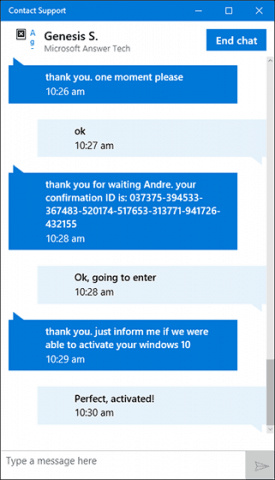
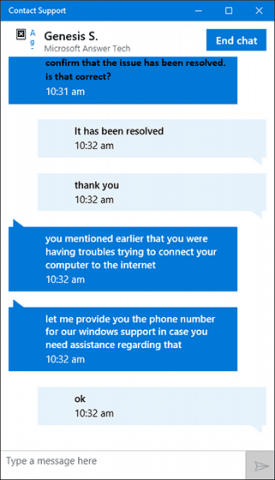
A csevegési támogatás felhasználható a Windows 10 rendszerében esetleg felmerülő egyéb problémák megoldására és megoldására is. Szkeptikus voltam a használatával kapcsolatban, ám a tapasztalat kellemes meglepetés volt.








![A Facebook olvasási nyugták letiltása [csevegés nem észlelhető]](/images/howto/how-to-disable-facebook-read-receipts-chat-undetected.jpg)

Szólj hozzá